Для изменения свойства в палитре свойств с помощью QuickCalc
1. Выбрать объект.
ПРИМЕЧАНИЕ. Если QuickCalc отображается на рабочем столе во время работы с палитрой свойств, он на время скрывается, когда из палитры свойств пользователь обращается к модальному калькулятору.
2. В разделе геометрии палитры свойств щелкните значение свойства.
Справа от значения отобразится небольшой значок калькулятора.
ПРИМЕЧАНИЕ. Изменить можно только те свойства, которые отображаются на белом фоне.
3. Щелкните значок калькулятора.
Откроется калькулятор QuickCalc, и в поле ввода отобразится текущее значение объекта.
4. Выполните вычисления с отображаемым значением и щелкните кнопку знака равенства (=).
В поле ввода отобразится новое значение.
5. Нажмите кнопку "Применить".
ПРИМЕЧАНИЕ. Кнопка "Применить" доступна только при определении свойств, которые можно редактировать, и к тому же, они должны относиться к числам.
Калькулятор закроется, а новое значение отобразится в палитре свойств. Объект в чертеже изменится.
Для получения значений координат X, Y, Z для точки с помощью QuickCalc
ПРИМЕЧАНИЕ. Кнопка "Получить координаты" на панели инструментов QuickCalc использует функцию cur.
1. На панели инструментов QuickCalc нажмите кнопку "Получить координаты". QuickCalc временно закроется, и появится запрос для задания точки.
2. В чертеже выберите точку.
Откроется калькулятор QuickCalc, и в поле ввода отобразятся координатные значения точки.
Для измерения расстояния между двумя точками с помощью QuickCalc
ПРИМЕЧАНИЕ. Кнопка "Расстояние между двумя точками" на панели инструментов QuickCalc использует функцию dist(p1,p2).
1. На панели инструментов QuickCalc нажмите кнопку "Расстояние между двумя точками".
QuickCalc временно закроется, и появится запрос для задания двух точек.
2. В чертеже выберите первую точку, затем — вторую.
Откроется калькулятор QuickCalc, и в поле ввода отобразится значение расстояния между двумя точками.
Для получения угла наклона отрезка, заданного двумя точками, с помощью QuickCalc
ПРИМЕЧАНИЕ. Кнопка "Угол линии, определенной двумя точками" на панели инструментов QuickCalc использует функцию ang(p1,p2).
1. На панели инструментов QuickCalc нажмите кнопку "Угол линии, определенной двумя точками".
QuickCalc временно закроется, и появится запрос для задания двух точек.
2. Введите координатные значения первой точки, а затем — второй.
Откроется калькулятор QuickCalc, и значение угла между двумя точками будет добавлено в конец любого значения или выражения, уже присутствующего в поле ввода.
Для получения точки пересечения отрезков, заданной четырьмя точками, с помощью QuickCalc
ПРИМЕЧАНИЕ. Кнопка "Пересечение двух линий, определенных четырьмя точками" калькулятора QuickCalc использует функцию ill(p1,p2,p3,p4).
1. На панели инструментов QuickCalc нажмите кнопку "Пересечение двух линий, определенных четырьмя точками".
Панель инструментов "БыстрКальк" временно закрывается, и отображается запрос на ввод четырех точек.
2. Введите координатные значения первой точки первого отрезка, а затем — второй точки первого отрезка. Далее введите координатные значения первой точки второго отрезка, а затем — второй точки второго отрезка.
Откроется калькулятор QuickCalc, и значение вычисленного выражения будет добавлено в конец любого значения или выражения, уже присутствующего в поле ввода.
Краткий справочник
Команды
БЫСТРКАЛЬК
Вызов калькулятора QuickCalc
БКЗАКРЫТЬ
Закрытие калькулятора QuickCalc
Системные переменные
Нет
Утилиты
Нет
Ключевые слова для команд
Нет
Преобразование единиц измерения
В области преобразования единиц калькулятора QuickCalc можно получить эквивалентные значения для различных единиц измерения.
Преобразование единиц возможно для величин, относящихся к длине, площади, объему и угловым значениям. В зависимости от выбранного типа можно выбрать список единиц, которые необходимо преобразовать, и список единиц, в которые они будут преобразованы.
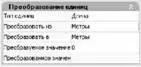
В поле "Преобразуемое значение" автоматически отображается значение из поля ввода. Можно также ввести другое значение. Результаты преобразования единиц отображаются в поле "Преобразованное значение". Чтобы вставить этот результат в поле ввода, щелкните значок QuickCalc в поле "Преобразованное значение".
Читать дальше

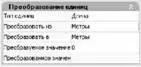







![Кристи Фанк - Грудь. Руководство пользователя [litres]](/books/392018/kristi-fank-grud-rukovodstvo-polzovatelya-litre-thumb.webp)


